La popular aplicación de mensajería instantánea, WhatsApp, lanzó una nueva actualización que incluye el “modo infiel”, una función destinada a los usuarios que buscan tener una mayor privacidad en sus conversaciones.
Esta característica permite crear una copia de la aplicación en el celular, para utilizar dos números de teléfonos, o incluso el mismo, en cuentas diferentes.
Aunque esta función no fue creada para infieles, es conocido con ese nombre porque muchos usuarios la utilizan para ocultar sus mensajes en caso de que la pareja quiera indagar en su teléfono celular.
De hecho, el “modo infiel” puede ser de gran utilidad para quienes desean tener una cuenta laboral y otra personal en Whatsapp utilizando el mismo teléfono.
Más abajo de mostramos: 1. Cómo activar el "modo infiel" en Whatsapp. 2. Otros trucos en Whatsapp.
Te puede interesar
- ¡Cuidado! Tu cuenta de WhatsApp podría ser eliminada si instalas alguna de estas aplicaciones
- WhatsApp permitirá reemplazo de números telefónicos por nombres de usuarios | ¿Cómo?
- ¿Cómo utilizar ChatGPT en tu Whatsapp? | Tutorial paso a paso
- ¿Cómo saber si fuiste bloqueado por un contacto en WhatsApp? | Sigue estos pasos
- ¿Cómo ver los estados de WhatsApp sin que tus contactos se enteren?
- WhatsApp incluyó 5 funciones a los “estados” | ¿Cómo usarlas?
- Cómo aprovechar la opción “llamada en espera” de WhatsApp
- WhatsApp permitirá reemplazo de números telefónicos por nombres de usuarios
- ¿Cómo usar ChatGPT en el télefono desde Venezuela? Te lo explicamos en este tutorial
- ChatGPT ¿Qué es y cómo utilizarlo? | Paso a paso
- WhatsApp Web: Qué es y cómo usarlo en tu computadora de escritorio (PC) o portátil
- ¡Conoce el listado! Whatsapp dejará de funcionar en 35 teléfonos este marzo 2023
- WhatsApp ya permite programar videollamadas grupales en teléfonos con iOS
1. Cómo activar el «modo infiel» en Whatsapp
Para activar esta función es necesario ir al menú del teléfono y seguir apenas cinco simples pasos:
1. Pulsa “Configuración”.
2. Busca y presiona “Aplicaciones”.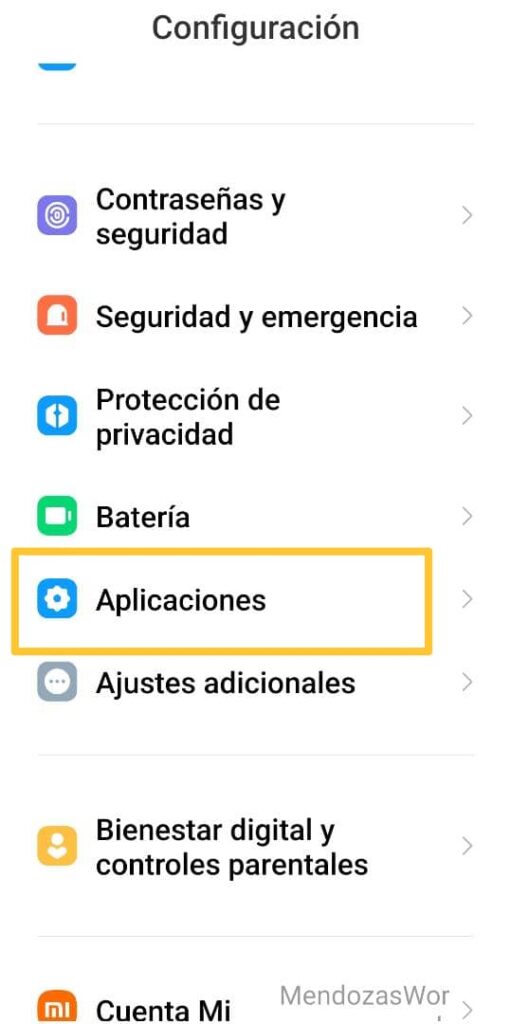
3. Selecciona la opción de “Aplicaciones duales” o “Dual Messenger”.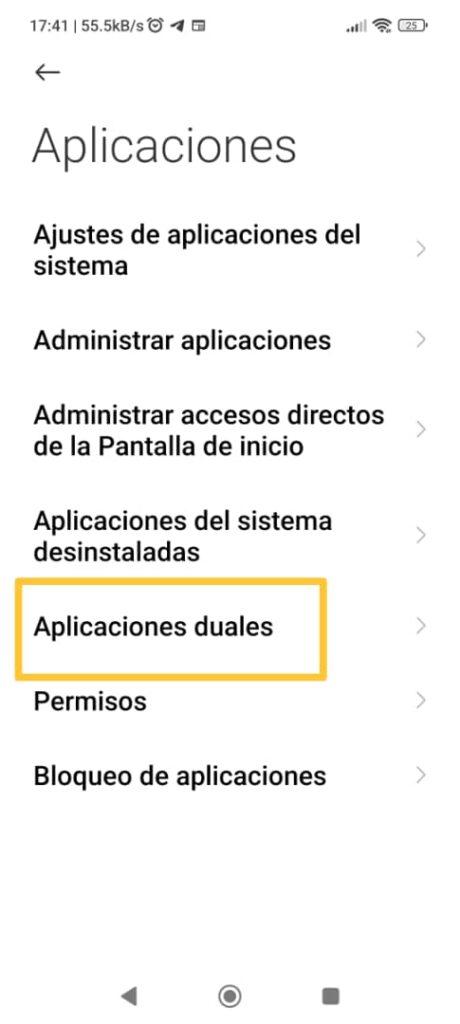
4. Busca la aplicación WhatsApp y selecciónala.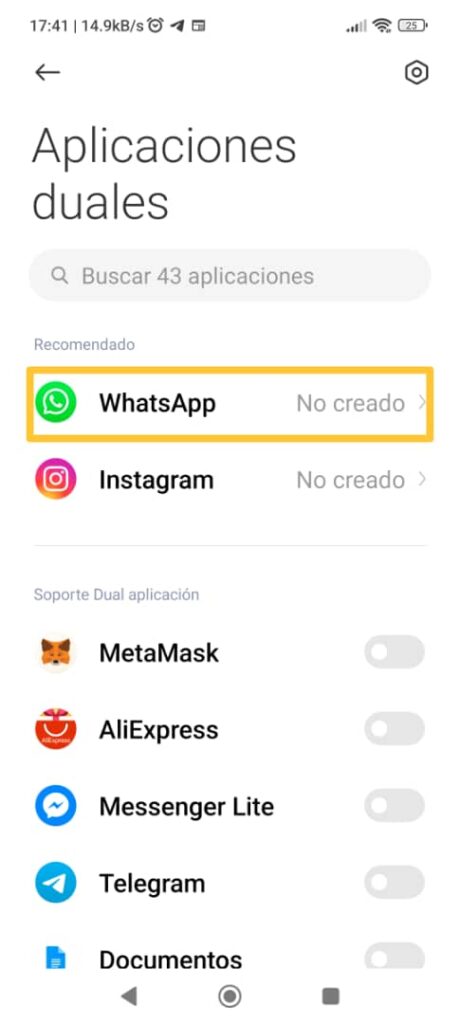
5. Marcala como “Aplicaciones duales”.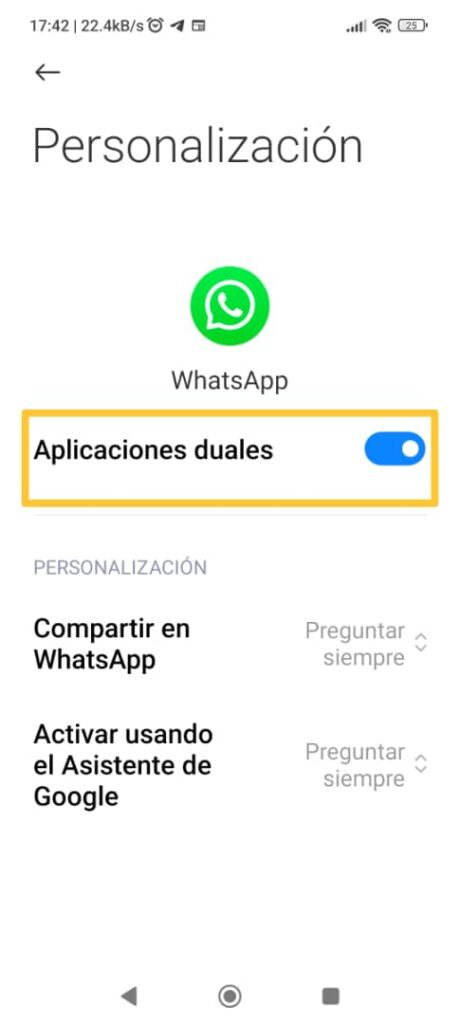
Hecho esto, ya dispondrás de dos cuentas de WhatsApp en tu celular. En la nueva, regístrate como nuevo usuario con tu mismo número de teléfono o con otro diferente.
2. Otros trucos en Whatsapp
Existe otro truco en esta herramienta de mensajería que permite usar la cuenta en más de un dispositivo a la vez.
Conocida como la función WhatsApp multiagente, permite a los usuarios gestionar un mismo número de teléfono conectándolo en hasta cuatro dispositivos diferentes.
Para llevar a cabo esta función, hay que seguir cinco simples pasos:
1. Abrir la página de WhatsApp Web en el navegador o descargar la aplicación en la PC.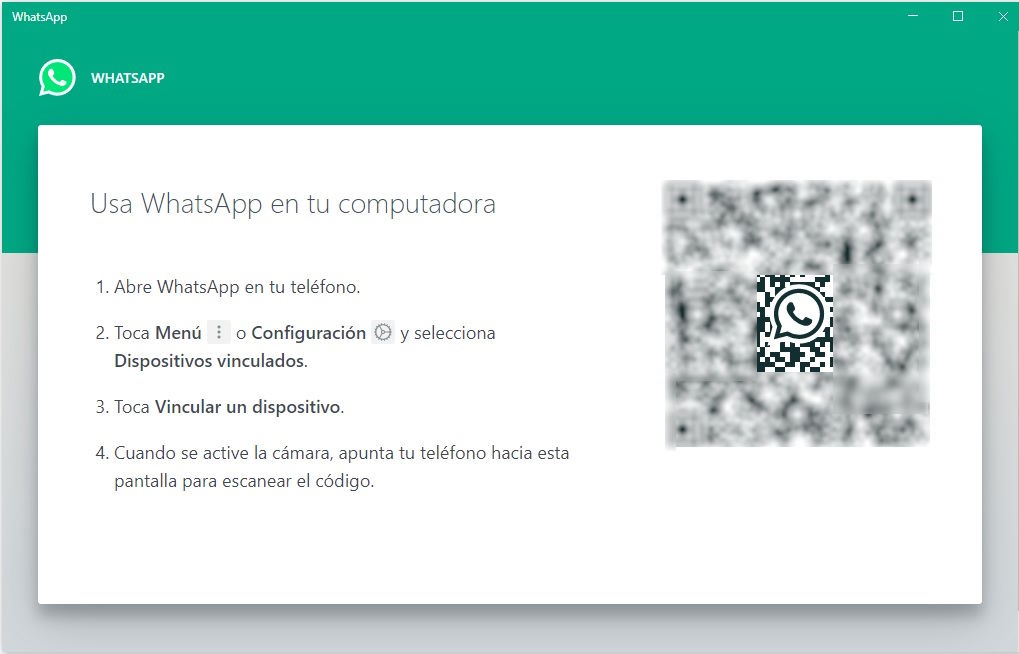
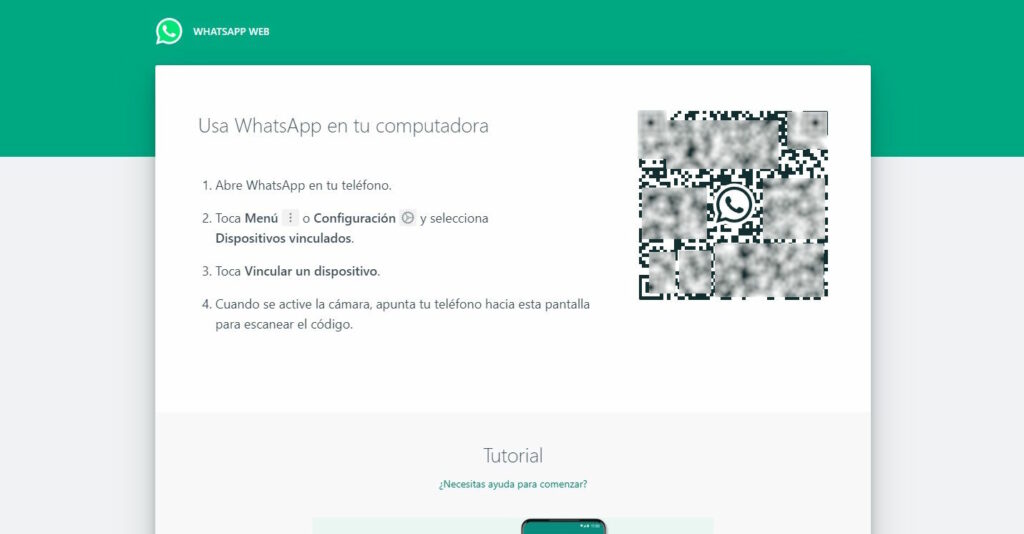
2. Abrir la app en el teléfono.
3. Ir a «Configuración» y seleccionar «Dispositivos Vinculados«.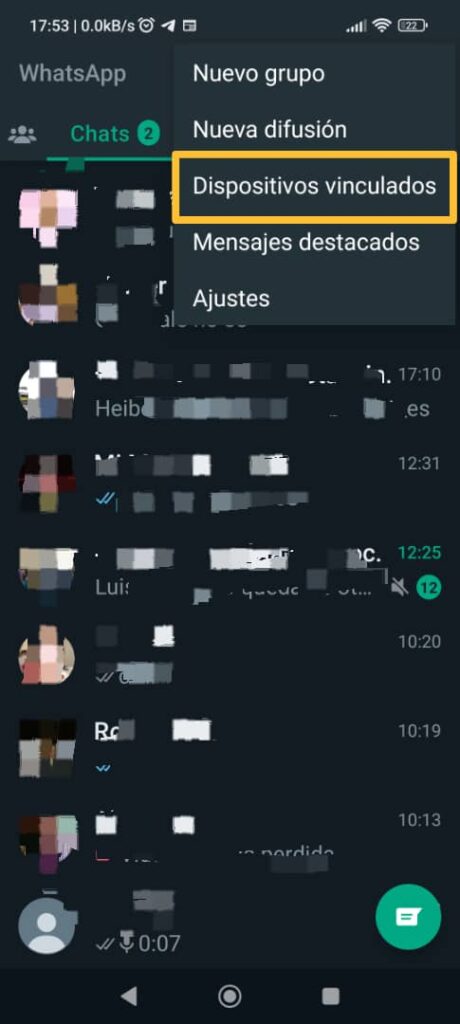
4. Seleccionar «Vincular un dispositivo«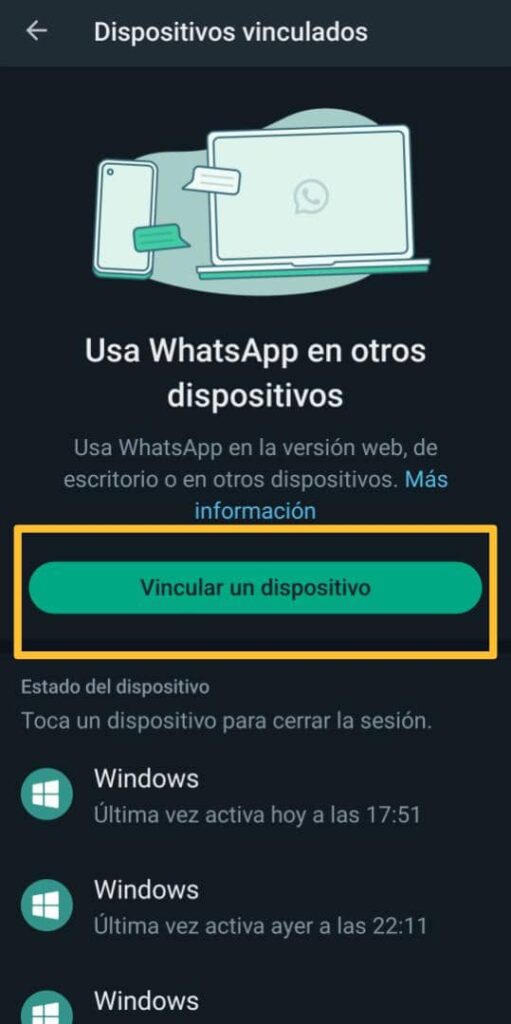
5. Escanear el código QR de la página web o la app para PC con el celular.
Con esto ya tendrás tu Whatsapp conectado en más de un dispositivo a la vez.
Síguenos en nuestras redes sociales
Lea más Tutoriales. Aquí.
Visita nuestras noticias sobre Tecnología. Aquí.








